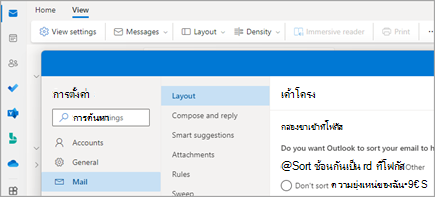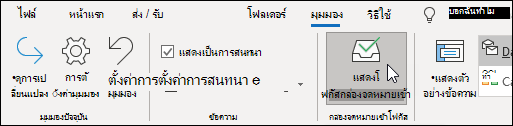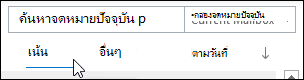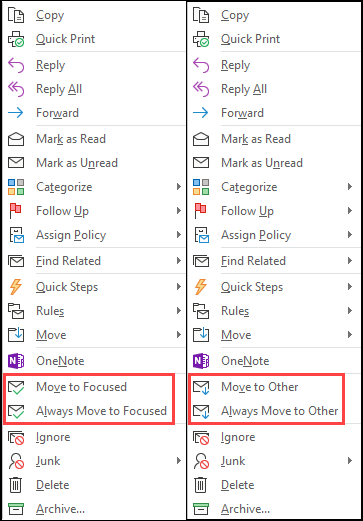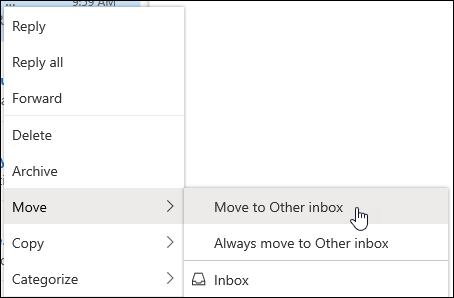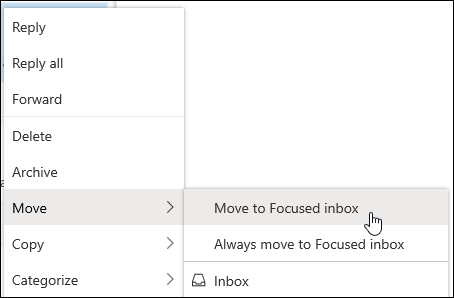กล่องจดหมายเข้าที่โฟกัสสำหรับ Outlook
นำไปใช้กับ
กล่องจดหมายเข้าที่โฟกัสจะแยกกล่องขาเข้าของคุณออกเป็นสองแท็บ คือ ที่โฟกัส และ อื่นๆ ข้อความอีเมลที่สําคัญที่สุดของคุณจะอยู่บนแท็บ ที่โฟกัส ในขณะที่ข้อความอีเมลที่เหลือจะยังคงสามารถเข้าถึงได้ง่าย แต่จะสามารถเข้าถึงได้บนแท็บ อื่นๆ
ในการสร้างกล่องจดหมายที่ "รู้สึกถูกต้อง" สำหรับคุณ ระบบจะพิจารณาอีเมลและผู้ติดต่อที่คุณโต้ตอบ และกรองแหล่งที่มีเสียงดัง เช่น อีเมลที่สร้างขึ้นโดยอัตโนมัติหรืออีเมลจํานวนมาก ยิ่งใช้มากเท่าไหร่ ก็ยิ่งดีขึ้นเท่านั้น
เลือกตัวเลือกแท็บด้านล่างสำหรับเวอร์ชันของ Outlook ที่คุณใช้อยู่ ฉันใช้ Outlook เวอร์ชันใด
หมายเหตุ: หากขั้นตอนต่างๆ ภายใต้แท็บ Outlook ใหม่ นี้ยังไม่ทํางาน คุณอาจยังไม่ได้ใช้ Outlook ใหม่ สําหรับ Windows เลือก Outlook แบบคลาสสิก และทําตามขั้นตอนเหล่านั้นแทน
เปิดหรือปิดกล่องจดหมายเข้าที่โฟกัสใน Outlook ใหม่
-
เปิด Outlook ใหม่
-
เลือก
-
ใน Mail > Layout ให้เลือกบัญชีที่คุณต้องการนําการตั้งค่าไปใช้
-
เมื่อต้องการเปิดใช้งาน - เลือกตัวเลือก เรียงลําดับข้อความลงในที่โฟกัสและอื่นๆ
-
เมื่อต้องการปิดใช้งาน - เลือกตัวเลือก ไม่เรียงลําดับข้อความของฉัน
-
-
เลือก บันทึก ถ้าคุณทําการเปลี่ยนแปลงใดๆ
เมื่อกล่องจดหมายเข้าที่โฟกัสเปิดอยู่ แท็บที่โฟกัสและแท็บอื่นๆ จะแสดงที่ด้านบนของกล่องจดหมายของคุณ คุณจะได้รับแจ้งว่าอีเมลย้ายไปยังอื่นๆ และคุณสามารถสลับระหว่างแท็บเมื่อใดก็ได้เพื่อดูอย่างคร่าวๆ
เปลี่ยนวิธีจัดระเบียบข้อความของคุณใน Outlook ใหม่
-
จากกล่องขาเข้าของคุณ ให้เลือกแท็บ ที่โฟกัส หรือ อื่นๆ แล้วคลิกขวาที่ข้อความที่คุณต้องการย้าย
-
เมื่อต้องการย้ายข้อความจากที่โฟกัสไปยังอื่นๆ: เลือก ย้าย > ย้ายไปยังกล่องขาเข้าอื่น เลือก ย้ายไปยังกล่องขาเข้าอื่นๆ เสมอ ถ้าคุณต้องการให้ส่งข้อความทั้งหมดในอนาคตจากผู้ส่งไปยังแท็บ อื่นๆ
เมื่อต้องการย้ายข้อความเดียวจาก อื่นๆ ไปยังที่โฟกัส: เลือก ย้าย > ย้ายไปยังกล่องจดหมายเข้าที่โฟกัส เลือก ย้ายไปยังกล่องจดหมายเข้าที่โฟกัสเสมอ ถ้าคุณต้องการให้ส่งข้อความทั้งหมดในอนาคตจากผู้ส่งไปยังแท็บที่โฟกัส
หมายเหตุ:
-
ใน Outlook สําหรับ Windows กล่องจดหมายเข้าที่โฟกัสจะพร้อมใช้งานสําหรับ บัญชีMicrosoft 365, Exchange และ Outlook.com เท่านั้น
-
ถ้าคุณไม่เห็น ที่โฟกัส และ อื่นๆ ในกล่องจดหมายของคุณ คุณอาจมีโฟลเดอร์ กองข้อความ แทน สําหรับข้อมูลเพิ่มเติม ให้ดู ใช้กองข้อความเพื่อเรียงลําดับข้อความที่มีลําดับความสําคัญต่ําใน Outlook
-
API กล่องจดหมายเข้าที่โฟกัส REST มีการจัดประเภทและการฝึกอบรมข้อความกล่องจดหมาย Microsoft 365 เพื่อช่วยให้ผู้ใช้เรียงลําดับอีเมลของพวกเขาได้อย่างมีประสิทธิภาพ อย่างไรก็ตาม API นี้ไม่ได้รับการสนับสนุนสําหรับ Microsoft 365 กล่องจดหมายที่แชร์ ขณะนี้ Outlook สําหรับ Windows แสดงคําแนะนํา "กล่องจดหมายเข้าที่โฟกัส" สําหรับกล่องจดหมายที่แชร์ นี่คือลักษณะการทํางานที่ไม่คาดคิด Microsoft ทราบถึงปัญหาและบทความนี้จะได้รับการอัปเดตหลังจากการเปลี่ยนแปลงเสร็จสมบูรณ์
เปิดกล่องจดหมายเข้าที่โฟกัสใน Outlook แบบคลาสสิก
-
ใน Outlook แบบคลาสสิก ให้เลือกแท็บ มุมมอง
-
เลือก แสดงกล่องจดหมายเข้าที่โฟกัส
แท็บ ที่โฟกัส และอื่นๆ จะปรากฏที่ด้านบนของกล่องจดหมายของคุณ คุณจะได้รับแจ้งว่าอีเมลย้ายไปยังอื่นๆ และคุณสามารถสลับระหว่างแท็บเมื่อใดก็ได้เพื่อดูอย่างคร่าวๆ
เปลี่ยนวิธีจัดระเบียบข้อความของคุณใน Outlook แบบคลาสสิก
-
จากกล่องขาเข้าของคุณ ให้เลือกแท็บ ที่โฟกัส หรือ อื่นๆ จากนั้นคลิกขวาข้อความที่คุณต้องการย้าย
-
ถ้าคุณกําลังย้ายจากที่โฟกัสไปยังอื่นๆ ให้เลือก ย้ายไปยังอื่นๆ ถ้าคุณต้องการย้ายเฉพาะข้อความที่เลือก เลือก ย้ายไปยังอื่นๆ เสมอ ถ้าคุณต้องการส่งข้อความทั้งหมดในอนาคตจากผู้ส่งให้ส่งไปยังแท็บ อื่นๆ
ถ้าคุณกําลังย้ายจาก อื่นๆ ไปยังที่โฟกัส ให้เลือก ย้ายไปยังที่โฟกัส ถ้าคุณต้องการย้ายเฉพาะข้อความที่เลือก เลือก ย้ายไปยังที่โฟกัสเสมอ ถ้าคุณต้องการให้ข้อความทั้งหมดในอนาคตจากผู้ส่งถูกส่งไปยังแท็บ ที่โฟกัส
เปิดกล่องจดหมายเข้าที่โฟกัส Outlook บนเว็บหรือ Outlook.com
-
เปิด Outlook.comHotmail.com หรือ Outlook บนเว็บ
-
ที่ด้านบนของหน้า ให้เลือก การตั้งค่า
-
ในส่วน กล่องจดหมายเข้าที่โฟกัส เมื่อต้องการเปิด ให้เลือกตัวเลือกเพื่อ เรียงลําดับข้อความลงในที่โฟกัสและอื่นๆ
เมื่อต้องการปิดกล่องจดหมายเข้าที่โฟกัส ให้เลือก ไม่เรียงลําดับข้อความของฉัน
-
ถ้าคุณทําการเปลี่ยนแปลง ให้เลือก บันทึก
-
ที่ด้านบนของกล่องจดหมายของคุณ ในรายการข้อความอีเมล ให้เลือกระหว่าง ที่โฟกัส และ อื่นๆ คุณสามารถสลับระหว่างแท็บต่างๆ เพื่อดูอย่างคร่าวๆ ได้ทุกเมื่อ
เปลี่ยนวิธีจัดระเบียบข้อความของคุณใน Outlook บนเว็บหรือ Outlook.com
-
จากกล่องขาเข้าของคุณ ให้เลือกแท็บ ที่โฟกัส หรือ อื่นๆ จากนั้นคลิกขวาข้อความที่คุณต้องการย้าย
-
ถ้าคุณกําลังย้ายข้อความเดียวจาก ที่โฟกัส ไปยัง อื่นๆ ให้เลือก ย้าย > ย้ายไปยังกล่องขาเข้าอื่นๆ เลือก ย้ายไปยังกล่องขาเข้าอื่นๆ เสมอ ถ้าคุณต้องการให้ส่งข้อความทั้งหมดในอนาคตจากผู้ส่งไปยังแท็บ อื่นๆ
ถ้าคุณกําลังย้ายข้อความเดียวจาก อื่นๆ ไปยังที่โฟกัส ให้เลือก ย้าย > ย้ายไปยังกล่องจดหมายเข้าที่โฟกัส เลือก ย้ายไปยังกล่องจดหมายเข้าที่โฟกัสเสมอ ถ้าคุณต้องการให้ส่งข้อความทั้งหมดในอนาคตจากผู้ส่งไปยังแท็บที่โฟกัส
คำถามที่ถามบ่อย
กล่องจดหมายเข้าที่โฟกัสจะแทนที่ กองข้อความ หลังจากสลับแล้ว คุณจะไม่ได้รับอีเมลที่ไม่สําคัญในโฟลเดอร์ กองข้อความ อีกต่อไป แต่อีเมลจะถูกแยกระหว่างแท็บที่โฟกัสและแท็บอื่นๆ ในกล่องขาเข้าของคุณแทน อัลกอริทึมเดียวกันที่ย้ายรายการไปยังโฟลเดอร์กองข้อความจะทําให้กล่องจดหมายเข้าที่โฟกัสมีประสิทธิภาพมากขึ้น ซึ่งหมายความว่าข้อความอีเมลใดๆ ที่ถูกตั้งค่าให้ย้ายไปยังกองข้อความจะถูกย้ายไปยังอื่นๆ ข้อความใดๆ ที่อยู่ในโฟลเดอร์ กองข้อความ ของคุณจะยังคงอยู่จนกว่าคุณจะตัดสินใจลบหรือย้ายข้อความเหล่านั้น
คุณสามารถใช้ กองข้อความ ต่อไปได้ในขณะนี้ ในที่สุด กองข้อความจะถูกแทนที่ด้วยกล่องจดหมายเข้าที่โฟกัส
ใช่ คุณจะสามารถเปิดกล่องจดหมายเข้าที่โฟกัสตามที่อธิบายไว้ในคําแนะนําด้านบน
ใช่ ทันทีที่คุณเปิดใช้งานกล่องจดหมายเข้าที่โฟกัส คุณจะเห็นแท็บ ที่โฟกัส และ อื่นๆ ที่ด้านบนของกล่องจดหมายเข้าของคุณ ยิ่งคุณใช้กล่องจดหมายเข้าที่โฟกัสมากเท่าไหร่ คุณก็ยิ่งเข้าใจวิธีจัดระเบียบข้อความของคุณมากขึ้นเท่านั้น คุณยังสามารถสอน Outlook สิ่งที่สําคัญที่สุดสําหรับคุณได้โดยการย้ายอีเมลระหว่างที่โฟกัสและอื่นๆ และการตั้งค่าแทนที่เพื่อให้แน่ใจว่าอีเมลจากผู้ส่งบางรายจะแสดงในปลายทางเฉพาะเสมอ
ถ้าคุณกําลังใช้กล่องจดหมายที่แชร์ กล่องจดหมายเข้าที่โฟกัสจะไม่ทํางาน คุณลักษณะนี้เป็นไปตามความตั้งใจ